

Med Remote Printer Driver kan du kan förbereda hela utskriftsjobbet. Remote Printer Driver finns i alla program för operativsystemen Microsoft Windows och Apple Macintosh. Använd Remote Printer Driver för att skicka dokument från program, till exempel Microsoft Office och Adobe Acrobat.
Du ska vara medveten om att det även finns andra PRISMAsync-platser från vilka du kan definiera jobbinställningarna vid ett senare tillfälle. Dessutom kan arbetsflödesdefinitioner åsidosätta inställningarna som du har gjort med Remote Printer Driver. (Välja en arbetsflödesprofil)
Skrivaren och dess efterhandlingsutrustning avgör vilka inställningar som är tillgängliga i Remote Printer Driver. Nedan hittar du en översikt av funktionerna. Onlinehjälpen till Remote Printer Driver innehåller dessutom detaljerad information om tillgängliga funktioner. Hämta Remote Printer Driver via Settings Editor. Plats: .
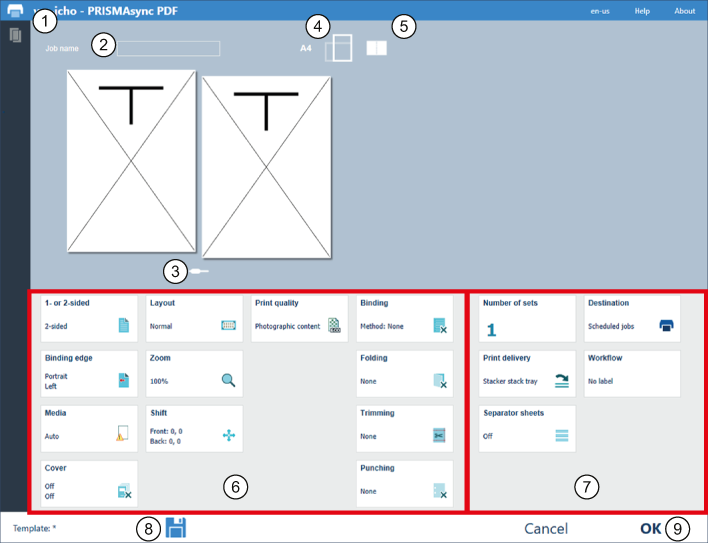 Funktioner i PRISMAsync Remote Printer Driver
Funktioner i PRISMAsync Remote Printer Driver|
|
Jobbinställning eller ikon |
Beskrivning |
|---|---|---|
|
1 |
Skrivarkonfiguration |
Klicka på skrivarikonen så visas skrivarens efterbehandlingsalternativ. När skrivaren inte är tillgänglig för utskrift är skrivarikonen röd. Om ett rött utropstecken visas i det här området har skrivaren stannat. Klicka på utropstecknet så visas anledningen till att skrivaren har stannat. |
|
Tillgängliga media |
Klicka på materialikonen och kontrollera vilka media som för närvarande är tilldelade i skrivarens pappersfack. |
|
|
2 |
Jobbnamn |
När du ändrar standardjobbnamnet kan operatören enkelt identifiera jobbet på PRISMAsync-skrivaren. (Maximalt 100 tecken) |
|
3 |
Skjutreglage |
Använd skjutreglaget för att bläddra i dokumentsidorna. |
|
4 |
Dokumentstorlek och pappersriktning |
Dokumentstorleken och pappersriktningen hämtas från programmet. |
|
5 |
Dokumentvy eller arkvy |
Välj i vilken vy du vill visa layouten för dokumentet med de aktuella inställningarna. |
|
6 |
Jobbinställningar |
Jobbinställningarna avser alternativen för layout, färg/svartvitt och efterbehandling. |
|
7 |
Inställningar för jobbproduktion |
Inställningarna för jobbproduktion avser flera alternativ: antalet set, användningen av skiljeset, jobbets placering på kontrollpanelen och det utmatningsfack du vill använda. Etikettalternativet gör det möjligt att använda ett extra identifieringsfält. |
|
8 |
Jobbmall |
Klicka på ikonen för att spara de aktuella jobbinställningarna så att de går att använda igen. Det går också att öppna eller ta bort en befintlig mall. |
|
9 |
Skicka jobbet till skrivaren |
Klicka på [OK] för att skicka jobbet med de valda inställningarna till skrivaren. |